
En aquest manual sobre com desactivar aquestes notificacions i no rebre-les en el futur, sempre que la protecció integrada que hagi desactivat de manera significativa i realment no necessiteu missatges sobre protecció contra virus i amenaces. Veure també: Com desactivar Windows 10 defensor com desactivar SmartScreen en Windows 10.
Desactivar totes les notificacions sobre virus i amenaces i tallafocs i protecció de xarxes des del centre de seguretat de Windows 10
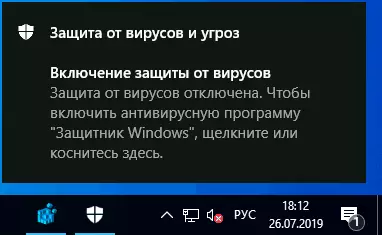
La manera més adequada de desactivar els missatges "Protecció contra virus i amenaces" és utilitzar els paràmetres adequats de les notificacions del Centre de Seguretat de Defender Windows 10 al Registre:
- Premeu les tecles WIN + R, introduïu el Regedit i premeu Intro.
- S'obre l'Editor del Registre. En ell, aneu al programari SectionHKey_Local_Machine, Microsoft Windows Defender Security Center Notifications
- Al panell dret de l'editor de registre, feu clic a "Crea" al menú de context - el paràmetre DWORD (32 bits, fins i tot per a un sistema operatiu de 64 bits) i establir les DisableNotifications nom per a aquest paràmetre.
- Feu doble clic al paràmetre de nova creació i establiu-lo al valor 1.
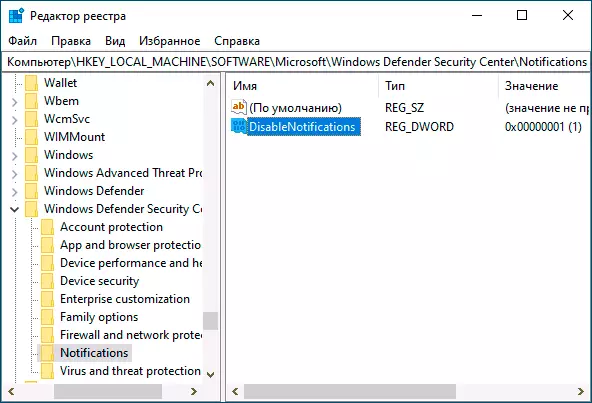
- Repetiu el mateix en el programari Shella_local_Machine Polítiques de Microsoft Windows Defender Security Center Notificacions. Centre de seguretat ntiificitats
En lloc d'editar el registre manual, podeu crear i utilitzar el fitxer REG següent:
Windows Registry Editor Version 5.00 [Centre d'HKEY_LOCAL_MACHINE \ SOFTWARE \ Microsoft \ Windows Defensar seguretat \ Notificacions] "DisableNotifications" = DWORD: 00000001 [HKEY_LOCAL_MACHINE \ Software \ Policies \ Microsoft Centre \ Windows Defensar seguretat \ Notificacions] "DisableNotifications" = DWORD: 00000001Normalment, els paràmetres especificats entren en vigor sense reiniciar l'ordinador o l'ordinador portàtil i les notificacions sobre la protecció contra virus i les amenaces ja no apareixen.
Algunes notificacions de seguretat i serveis addicionals es desactivaran si:
- Aneu a Inici - Paràmetres - Sistema - Notificacions i accions.
- Inhabiliteu les notificacions per al centre de seguretat i servei.
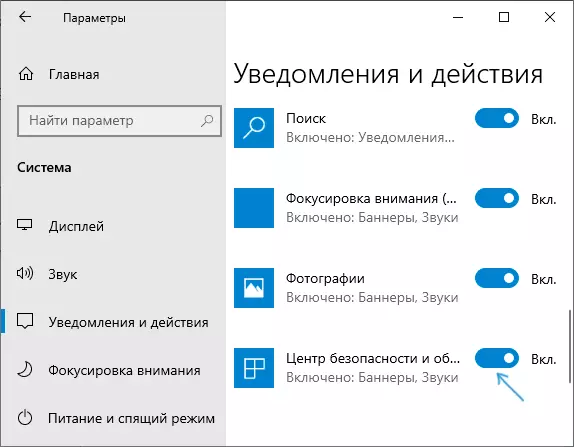
Instrucció de vídeo
A més, les primeres versions de Windows 10 (si no m'equivoco, fins a 1803) van donar suport l'opció de registre Habilitat (DWORD) amb un valor de 0 a notificacions de seguretat i manteniment desactivar en la secció:
HKEY_CURRENT_USER SOFTWARE MICROSOFT WINDOWS WINDOWNVERSIONS Notificacions Configuració de Windows.SystemToast.SecurevyandMaintenoNo obstant això, en versions tòpiques del sistema operatiu, aquest paràmetre no funciona de la manera que es va fer abans.
